Abilita o disabilita Cortana sulla schermata di blocco di Windows 10
Varie / / November 28, 2021
Abilita o disabilita Cortana sulla schermata di blocco di Windows 10: Cortana è il tuo assistente personale basato su cloud integrato in Windows 10 e funziona su tutti i tuoi dispositivi. Con Cortana puoi impostare promemoria, porre domande, riprodurre brani o video, ecc., In breve, può fare la maggior parte del lavoro per te. Hai solo bisogno di comandare a Cortana cosa fare e quando farlo. Sebbene non sia un'IA completamente funzionante, è comunque un bel tocco introdurre Cortana con Windows 10.

Nota: Sebbene per attività sensibili o per quelle che richiedono l'avvio dell'applicazione, Cortana ti chiederà di sbloccare prima il dispositivo.
Ora con l'aggiornamento dell'anniversario di Windows 10, Cortana viene abilitato per impostazione predefinita sulla schermata di blocco, il che può essere pericoloso perché Cortana può rispondere alle domande anche se il PC è bloccato. Ma ora puoi disabilitare facilmente questa funzione utilizzando l'app Impostazioni poiché in precedenza devi modificare il registro per disabilitare Cortana nella schermata di blocco di Windows 10 (Win + L). Quindi, senza perdere tempo, vediamo come abilitare o disabilitare Cortana sulla schermata di blocco di Windows 10 con l'aiuto della guida elencata di seguito.
Contenuti
- Abilita o disabilita Cortana sulla schermata di blocco di Windows 10
- Metodo 1: abilitare o disabilitare Cortana sulla schermata di blocco di Windows 10 in Impostazioni
- Metodo 2: abilitare o disabilitare Cortana sulla schermata di blocco di Windows 10 nell'editor del registro
- Come usare Cortana sulla schermata di blocco in Windows 10
Abilita o disabilita Cortana sulla schermata di blocco di Windows 10
Assicurati che creare un punto di ripristino nel caso qualcosa vada storto.
Metodo 1: abilitare o disabilitare Cortana sulla schermata di blocco di Windows 10 in Impostazioni
1.Premere il tasto Windows + I per aprire Impostazioni quindi fare clic su Icona di Cortana.

2.Ora dal menu di sinistra assicurati che “Parla con Cortana" è selezionato.
3. Successivamente, sotto l'intestazione Blocca schermo spegnere o disabilitare l'interruttore per "Usa Cortana anche quando il mio dispositivo è bloccato“.

4. Riavvia il PC per salvare le modifiche e questo disabiliterà Cortana sulla schermata di blocco di Windows 10.
5.Se in futuro devi abilitare questa funzione, vai su Impostazioni > Cortana.
6.Seleziona “Parla con Cortana" e sotto Blocca schermo accendi o abilita l'interruttore per "Usa Cortana anche quando il mio dispositivo è bloccato“.
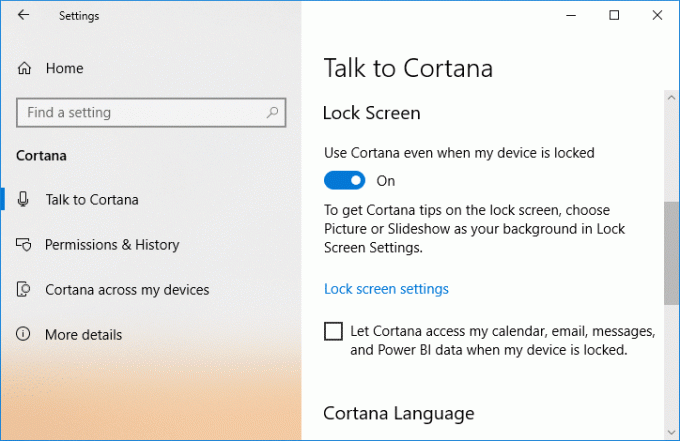
7.Riavvia il PC per salvare le modifiche.
Metodo 2: abilitare o disabilitare Cortana sulla schermata di blocco di Windows 10 nell'editor del registro
1.Premere il tasto Windows + R quindi digitare regedit e premi Invio.

2. Passare alla seguente chiave di registro:
HKEY_CURRENT_USER\SOFTWARE\Microsoft\Speech_OneCore\Preferences
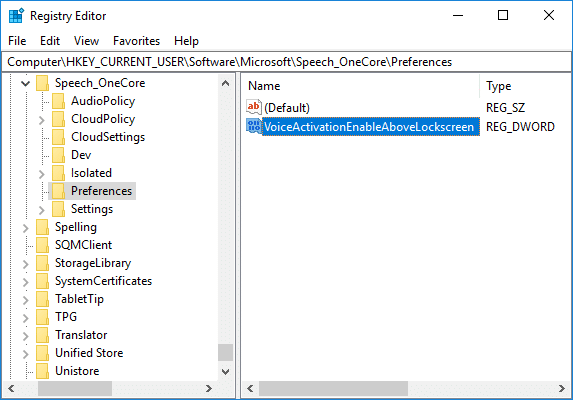
3. Ora fai doppio clic su VoiceActivationEnableAboveLockscreen DWORD e cambia il suo valore in base a:
Disabilita "Ehi Cortana" sulla schermata di blocco: 0
Abilita "Ehi Cortana" sulla schermata di blocco: 1
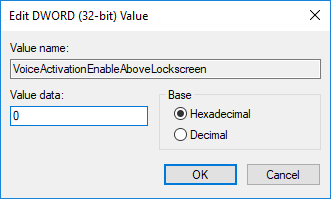
Nota: Nel caso in cui non riesci a trovare VoiceActivationEnableAboveLockscreen DWORD, devi crearlo manualmente. Solo fare clic con il tasto destro su Preferenze quindi seleziona Nuovo > Valore DWORD (32 bit) e chiamalo come VoiceActivationEnableAboveLockscreen.
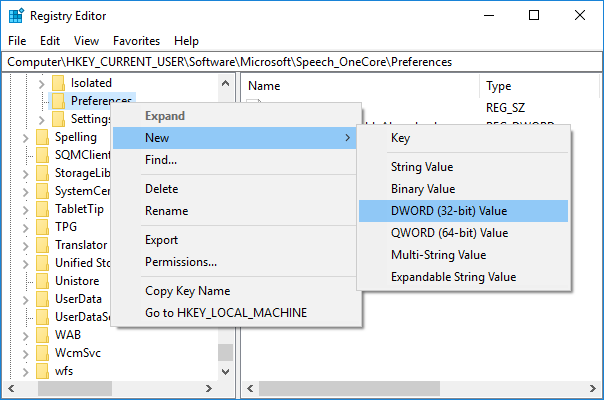
4. Una volta terminato, fai clic su Ok e chiudi tutto. Riavvia il PC per salvare le modifiche.
Come usare Cortana sulla schermata di blocco in Windows 10
Per utilizzare Cortana sulla schermata di blocco di Windows 10, assicurati innanzitutto che l'impostazione "Ehi Cortana" sia abilitata.
1.Premere il tasto Windows + I per aprire le Impostazioni, quindi fare clic su Cortana.

2.Dal menu a sinistra assicurati di selezionare "Parla con Cortana“.
3. Ora sotto "Ehi Cortana" assicurati che abilitare l'interruttore per Lascia che Cortana risponda a "Ehi Cortana".
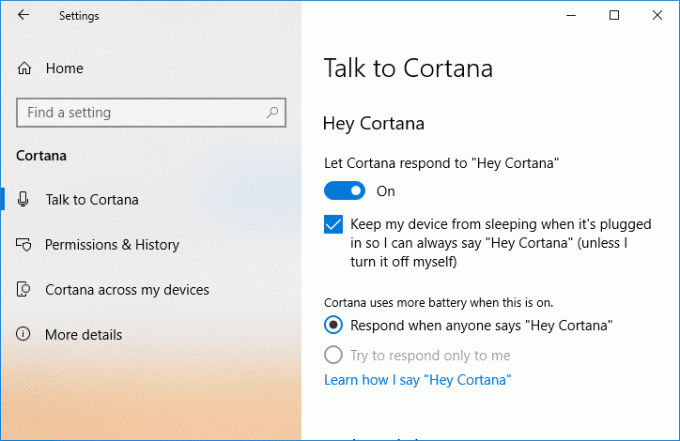
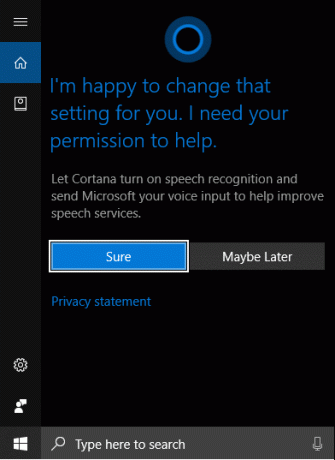
Quindi, sotto la schermata di blocco (tasto Windows + L) dì semplicemente "Ehi Cortana" seguito dalla tua domanda e sarai in grado di accedere facilmente a Cortana sulla schermata di blocco.
Consigliato:
- Aggiungi Copia nella cartella e Sposta nella cartella nel menu contestuale in Windows 10
- Abilita o disabilita il pannello di controllo e l'app per le impostazioni di Windows 10
- Nascondi elementi dal pannello di controllo in Windows 10
- Mostra il pannello di controllo nel menu WinX in Windows 10
È così che hai imparato con successo Come abilitare o disabilitare Cortana sulla schermata di blocco di Windows 10 ma se hai ancora domande su questo tutorial, sentiti libero di farle nella sezione dei commenti.



